ONTAPディスク所有権を手動で割り当てる
 変更を提案
変更を提案


ディスクをローカル階層で使用するには、ディスクがノードに所有されている必要があります。
-
DS460Cシェルフだけのない初期化前のHAペアで所有権を手動で割り当てる場合は、オプション1を使用します。
-
DS460CシェルフしかないHAペアを初期化する場合は、オプション2を使用してルートドライブの所有権を手動で割り当てます。
オプション1:ほとんどのHAペア
DS460CシェルフだけのないHAペアで初期化を実行していない場合は、次の手順に従って手動で所有権を割り当てます。
-
所有権を割り当てるディスクは、所有権を割り当てるノードに物理的にケーブル接続されたシェルフに含まれている必要があります。
-
ローカル階層(アグリゲート)内のディスクを使用する場合:
-
ディスクをローカル階層(アグリゲート)で使用するには、そのディスクがノードに所有されていなければなりません。
-
ローカル階層(アグリゲート)で使用中のディスクの所有権を再割り当てすることはできません。
-
-
CLIを使用して、所有権が未設定のディスクをすべて表示します。
storage disk show -container-type unassigned -
それぞれのディスクを割り当てます。
storage disk assign -disk disk_name -owner owner_nameワイルドカード文字を使用すると、一度に複数のディスクを割り当てることができます。すでに別のノードで所有されているスペアディスクを再割り当てする場合は、「-force」オプションを使用する必要があります。
オプション2:DS460Cシェルフのみを使用するHAペア
初期化するHAペアで、DS460Cシェルフしかない場合は、次の手順に従ってルートドライブの所有権を手動で割り当てます。
-
DS460Cシェルフのみを含むHAペアを初期化する場合は、ハーフドロワーのポリシーに準拠するようにルートドライブを手動で割り当てる必要があります。
HAペアの初期化(ブートアップ)後、ディスク所有権の自動割り当てが自動的に有効になり、ハーフドロワーポリシーを使用して残りのドライブ(ルートドライブ以外)と今後追加されるドライブ(障害ディスクの交換、「low spares」メッセージへの応答、容量の追加など)に所有権が割り当てられます。
-
DS460Cシェルフに8TBを超えるNL-SASドライブを搭載する場合、RAIDにはHAペアごとに最低10本のドライブ(各ノードに5本)が必要です。
-
DS460Cシェルフがフル装備されていない場合は、次の手順を実行します。フル装備されていない場合は、次の手順に進みます。
-
まず、各ドロワーの前列(ドライブベイ0、3、6、9)にドライブを取り付けます。
各ドロワーの前列にドライブを取り付けると、適切な通気が確保され、過熱を防ぐことができます。
-
残りのドライブについては、各ドロワーに均等に配置します。
ドロワーの列への取り付けを前面から背面へ進めます。列がドライブで埋まりきらない場合は、ドライブがドロワーの左右に均等に配置されるように2本ずつ取り付けます。
次の図は、DS460Cドロワー内のドライブ ベイの番号と場所を表しています。
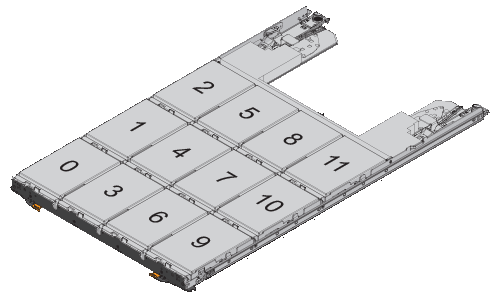
-
-
ノード管理LIFまたはクラスタ管理LIFを使用してクラスタシェルにログインします。
-
次の手順を使用して、ハーフドロワーポリシーに準拠するように各ドロワーのルートドライブを手動で割り当てます。
ハーフドロワーポリシーでは、ドロワーのドライブの左半分(ベイ05)をノードAに、右半分(ベイ611)をノードBに割り当てます。
-
所有権が未設定のディスクをすべて表示します。
storage disk show -container-type unassigned -
ルートディスクを割り当てます。
storage disk assign -disk disk_name -owner owner_nameワイルドカード文字を使用すると、一度に複数のディスクを割り当てることができます。
-
の詳細については storage disk、を"ONTAPコマンド リファレンス"参照してください。


